제작자만 다르지 제작 방법은 거의 비슷합니다.
기존에 하셨던 분들은 sd카드에 이미지 넣는 부분을 보시면 됩니다.
nand랑 사용법이 거의 같네요.
준비물
- FAT32, exFAT로 포맷된 USB
- luckfox 보드
- 8기가 이상의 SD카드
- SocToolKit, Mobaxterm 프로그램.
- Goldhen.bin 파일.
Luckfox 말고 타회사 제품 rv1106 칩셋쓰는 보드 낸드 있는 모델로 진행했습니다.
아래는 적용이 가능한 칩셋입니다.
 |
참고해서 구입하세요.
구매 링크는 아래쪽에 올려두겠습니다.
| Luckfox에서 지원 버전은 9.00, 9.03, 9.04, 9.50, 9.51, 9.60, 10.00, 10.01, 10.50, 10.70,10.71, 11.00 입니다. 중간 펌웨어라면 11.00버전으로 올리고 하시는걸 추천합니다. |
11.00 펌웨어는 링크에서 받으시면 됩니다.
PS4 Firmwares - Darthsternie's Firmware Archive
Nearly every PS4 firmware as well as the corresponding recovery Firmwares. Official Firmwares Recovery Firmwares Patch Firmwares Official Beta Firmwares
darthsternie.net
펌웨어는 11.00용으로 받으세요.
Releases · harsha-0110/PPPwn-Luckfox
Alternative method to run PPPwn on Luckfox Pico Plus/Pro/Max with additional features. - harsha-0110/PPPwn-Luckfox
github.com
위 링크에서

붉은색 박스에서 본인에게 맞는 버전의 빌드루트 파일을 받으시고..
SD카드용을 받으시면 됩니다.
파란색 박스의 PPPwn 럭키폭스 파일도 받아줍니다.

받은 파일 압축을 풀어줍니다.
Download | LUCKFOX WIKI
Luckfox Pico RV1103 Core Board
wiki.luckfox.com
사이트로 이동.

프로그램을 받아서 압축을 풀고 실행합니다.

본인에게 맞는 보드 선택.
선택 후 OK.

화면이 뜹니다.

SDTool 선택.

Usb Disk에 아무것도 없습니다.
이제 SD 카드가 들어간 USB 리더기를 PC에 연결합니다.
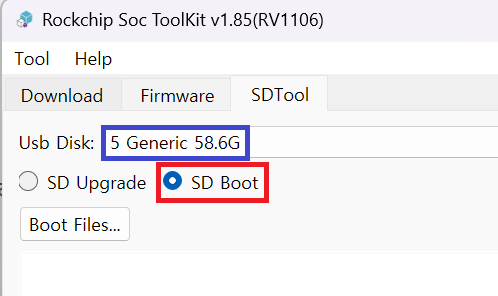
USB DISK에 용량(디스크)이 인식됩니다.
SD BOOT를 선택
혹시나 인식이 안된다면 리더기(SD카드)를 제거후 다시 연결해 보세요.

Boot Files... 을 선택합니다.
창이 뜨는데..
압축풀어논 파일폴더를 찾아서

update를 제외한 모든 파일을 선택합니다.
선택 후 확인.

Create SD를 클릭.
오른쪽 빈창에

OS가 SD카드에 쓰여지는게 보입니다.

모두 다운로드(업로드?) 되었습니다.
프로그램을 끄고..
SD카드를 Luckfox에 연결합니다.
이제 PC에서 SD카드를 제거해서 구입한 보드에 연결을 합니다.

SD카드는 위 부분에 꼽아 주면 됩니다.
보드에 USB-C 케이블을 연결해서 PC로 연결합니다.

하단 작업표시줄(테스크바)에서 윈도우 아이콘을 클릭합니다.

제어판을 검색해서 열기.

네트워크 상태 및 작업 보기.

식별되지 않은 네트워크를 확인 후.
이더넷 x (저는 6였습니다.)를 클릭.

속성.

인터넷 프로토콜 버전 4 (TCP/IPv4)를 선택 후.
속성을 눌러줍니다.

IP : 172.32.0.100으로
서브넷 마스크 : 255.255.0.0 으로 바꾸고..
확인을 눌러줍니다.

혹시나 메세지가 뜨면 예를 눌러주세요.
아마 위 메세지 뜨는게... 테스트 해본다고 두개를 작업해서 그런듯 하네요.
한개만 하시는거면 위 메세지는 안뜰겁니다.
여하튼.. 작업이 완료 되었다면 창을 닫고..
mobaxterm로 접속해서 포터블 버전을 받아 줍니다.
MobaXterm free Xserver and tabbed SSH client for Windows
The ultimate toolbox for remote computing - includes X server, enhanced SSH client and much more!
mobaxterm.mobatek.net
압축을 풀고 실행.

허용.

Session 을 선택.

SSH를 선택.

host에 172.32.0.93을 적고 OK를 눌러줍니다.

Accept를 선택.

ID : root
PW : luckfox

no.

잘 떴네요.
이제 아까 받아논 소스 파일을 복사해주면 됩니다.
복사는 탐색기에서 폴더 드래그로 끌어다 놓으면 됩니다.

복사.

복사가 되면 폴더가 생깁니다.
| cd PPPwn-Luckfox chmod +x install.sh ./install.sh |
위 명령어 전체를 복사 해줍니다.
mobaxteam에 마우스 우클릭을 하면.

창이뜨면 OK.

명령어가 복사 됩니다.
엔터.
설정 그런거 없이 바로

완료가 됩니다.
엔터를 눌러서 창을 끄고...럭키폭스 보드를 PS4에 연결합니다.
USB로 골헨을 옮겨줘야 하는데..
링크에서
Releases · GoldHEN/GoldHEN
PS4 Homebrew Enabler. Contribute to GoldHEN/GoldHEN development by creating an account on GitHub.
github.com
사이트 접속.

최신? 버전을 받아주시고 압축을 풀어서

위 파일만 USB(포멧 방식 FAT32, exFAT) 최상위 폴더로 복사.

ps4 USB에 연결을 해두시고 아래 작업을 합니다.

인터넷 접속 설정하기로 가서..

LAN 케이블 사용하기 선택.

사용자 정의 (커스텀)

PPPoE

유저명과 비번을 소문자 ppp로 지정후 다음.

DNS 설정 자동.

MTU도 자동.

프록시는 사용 안 함.

접속 테스트는 패스해 주시고.

인터넷 브라우저를 실행합니다.

10.1.1.1 을 주소창에 입력하고..
R2를 누르면

Run PPPwn 을 선택해서 직접 탈옥을 해도 되고...
자동이 좋다면

창이뜨는데 Config 선택.

뜨는 창에서 본인 PS4 펌웨어를 선택합니다.
자동인지 11.00 고정인지는 모르겠네요.

화면을 내려서
auto run on Start-Up을 선택후

Update.

페이로드 사용이 가능하네요.

저장이 완료 되었네요.
PS4를 재부팅 하셔도 되고..
뒤로가기(X) 버튼을 연타해서 최상위 페이지로 이동합니다.

Run PPPwn을 클릭하셔도 됩니다.
재부팅해보면 LAN 케이블이 연결 안 되어있다고 뜹니다.
기다립니다.

네트워크에 접속 못했다고 뜹니다.
기다립니다.
계속 저 메세지가 뜨다가...

LuckFoxed가 뜨면 성공입니다.
구매정보
【First-level Authorized Agency】LuckFox Pico Linux board RV1103 Rockchip AI Board ARM Cortex-A7 better than Raspberry Pi Pico
Smarter Shopping, Better Living! Aliexpress.com
www.aliexpress.com
※링크로 접속해서 구매 시 소정의 금액이 제게 제공됩니다.
LuckFox Pico Plus RV1103 Linux Micro Development Board, Integrates ARM Cortex-A7/RISC-V MCU/NPU/ISP Processors, Pinheader Option
Smarter Shopping, Better Living! Aliexpress.com
www.aliexpress.com
알리구매 링크 3 (코인사용가능)
알리구매 링크 4 (without header)
LuckFox Pico Plus, RV1103 Linux Micro Development Board Integrates ARM Cortex-A7/RISC-V MCU/NPU/ISP Processors, 25 × GPIO pins
Smarter Shopping, Better Living! Aliexpress.com
www.aliexpress.com
아래쪽은 작업이 필요없는 완성 제품입니다.
대신 가격이 좀 비쌉니다.

One-Key JB Tool Mod Set USB Dongle with Ethernet Type-C Cable Kit JB USB Adapter for PS4/PS4 Pro/PS4 Slim FW 9.0-11.0 System - A
Smarter Shopping, Better Living! Aliexpress.com
www.aliexpress.com
(싼게 보이면 추가하겠습니다.)
'PS > PS4' 카테고리의 다른 글
| [PS4] PPPwn-Luckfox 다른 버전 (자체 Payload 가능) (NAND) (4) | 2024.08.17 |
|---|---|
| PS4 커펌(탈옥) PPPwn 업데이트 (0) | 2024.08.15 |
| PS4 Homebrew Store (홈브류 스토어) (1) | 2024.08.07 |
| PS4 11.00 Payload 로딩 (인터넷 브라우저) (4) | 2024.08.07 |
| [nand] Luckfox pppwn PS4 탈옥 / 커펌 / Exploit (11.00) (자동커펌) (29) | 2024.07.11 |




댓글